Лб 1. Лабораторная работа 1 Знакомство с ведущим инструментом имитационного моделирования AnyLogic Цель работы
 Скачать 1.08 Mb. Скачать 1.08 Mb.
|
|
Добавление 3D объектов Давайте добавим 3D фигуры клерков в нашу модель. Мы создадим новый тип ресурсов для анимации клерков. Откройте Библиотеку моделирования процессов в панели Палитра. Перетащите элемент Тип ресурса 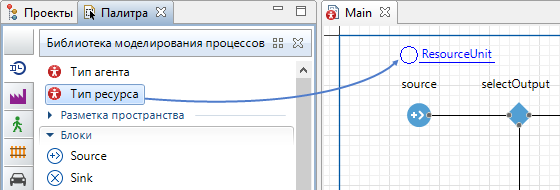 Рис. 40. Тип ресурса Откроется диалоговое окно Мастера создания агентов на шаге Создание нового типа агента. Введите Teller в поле Имя нового типа, оставьте опцию Создать новый тип агента "с нуля" выбранной. Нажмите Далее. 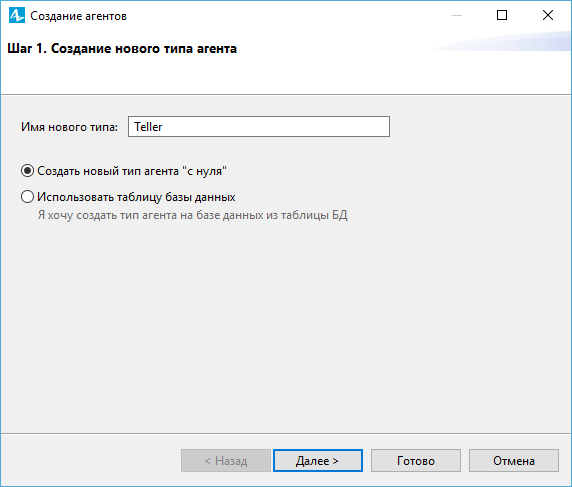 Рис. 41. Окно создания агентов Выберите опцию 3D для типа анимации и фигуру анимации Служащий из списка 3D фигур. 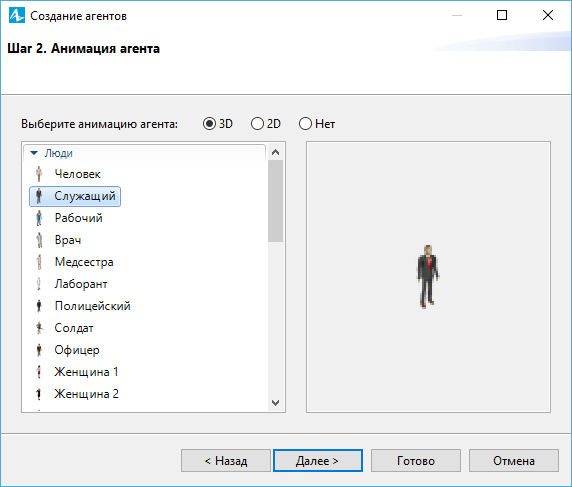 Рис. 42. Анимация агента Щелкните Готово. Новая диаграмма Teller автоматически откроется. Вы можете найти 3D фигуру Служащий в начале координат. Переключитесь обратно на диаграмму Main. На диаграмме Main, выделите блок tellers в графическом редакторе. Выберите тип ресурсов Teller в выпадающем списке параметра Новый ресурс. 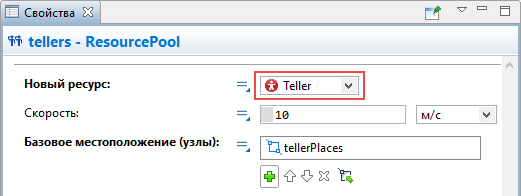 Рис. 43. Новый ресурс Запустите модель, чтобы увидеть получившуюся анимацию клерков. Откройте палитру 3D Объекты в панели Палитра. Перетащите четыре 3D фигуры Стол из секции палитры Офис в графический редактор и поместите их в узел tellerPlaces. Расположите столы на аттракторах, так как аттракторы обозначают место, где стоят клерки 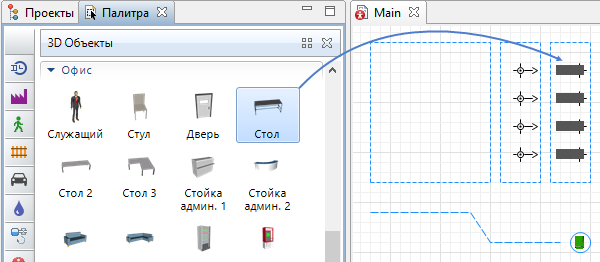 Рис. 44. Добавление клерков Вы заметите, что они стоят не той стороной к клеркам. Выделите все столы методом Shift -щелчок и перейдите в их свойства. В секции Расположение измените параметр Поворот Z: -90.0 градусов. При необходимости, выровняйте расположение всех восьми аттракторов и столов. 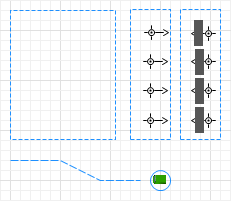 Рис. 45. Выравнивание расположения элементов Теперь вы можете запустить модель и увидеть в 3D анимации, как некоторые клиенты идут к банкомату, а другие обслуживаются у столов клерков. 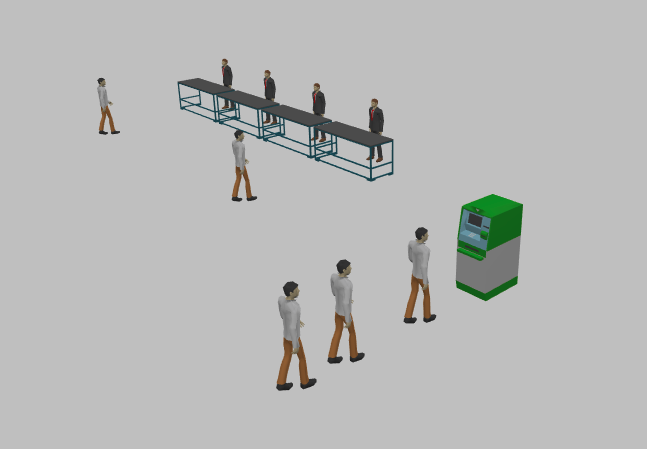 Рис. 46. Запуск модели Шаг 4. Сбор статистики AnyLogic предоставляет пользователю удобные средства для сбора статистики по работе блоков диаграммы процесса. Блоки Библиотеки моделирования процессов самостоятельно производят сбор основной статистики. Мы можем, например, просмотреть интересующую нас статистику (скажем, статистику занятости банкомата и длины очереди) с помощью диаграмм. Сбор статистики использования ресурсов Откройте палитру Статистика. Эта палитра содержит элементы сбора данных и статистики, а также диаграммы для визуализации данных и результатов моделирования. Перетащите элемент Столбиковая диаграмма из палитры Статистика на диаграмму: 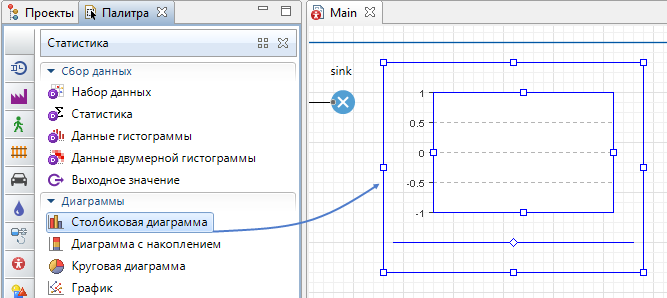 Рис. 47. Столбиковая диаграмма Перейдите в секцию Данные свойств столбиковой диаграммы. Щелкните кнопку Измените Заголовок на Использование банкомата. Введите ATM.statsUtilization.mean() в поле Значение. Здесь ATM - это имя нашего объекта Delay. У каждого объекта Delay есть встроенный набор данных statsUtilization, занимающийся сбором статистики использования этого объекта. Функция mean() возвращает среднее из всех измеренных этим набором данных значений. Вы можете использовать и другие методы сбора статистики, такие, как min() или max(). 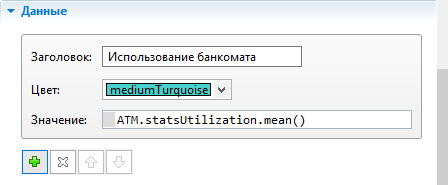 Рис. 48. Сбор статистики Перейдите в секцию Легенда панели Свойства. Измените расположение легенды относительно диаграммы (мы хотим, чтобы она отображалась справа). 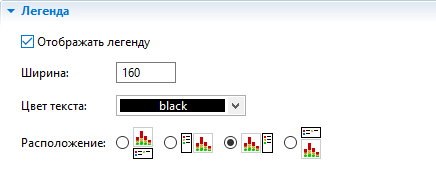 Рис. 49. Расположение легенд И измените ее размер: 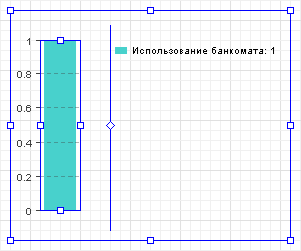 Рис. 50. Изменение размера Аналогичным образом добавьте еще одну столбиковую диаграмму. Измените ее размер так, как показано на рисунке: 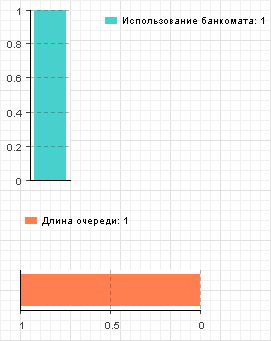 Рис. 51. Изменение размера Перейдите в секцию Внешний вид панели Свойства и выберите последнюю опцию параметра Направление столбцов, чтобы столбцы столбиковой диаграммы росли влево. Также измените положение легенды в секции Легенда (как показано на рисунке ниже). 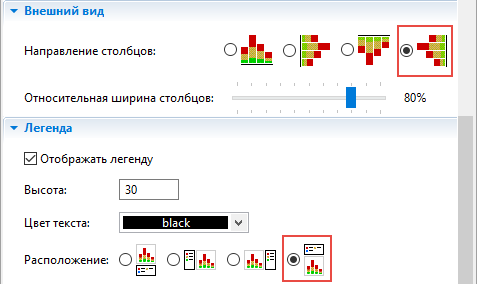 Рис. 52. Секция Легенда В секции Данные свойств диаграммы щелкните мышью по кнопке Измените Заголовок на Queue length. Задайте Значение: queue.statsSize.mean() Здесь statsSize - это имя объекта типа "статистика" StatisticsContinuous, производящего сбор статистики размера очереди объекта Queue. 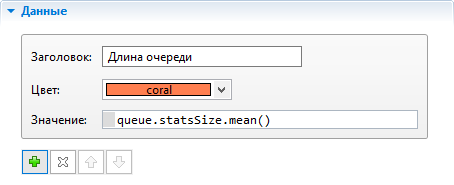 Рис. 53. Объект Queue Запустите модель и понаблюдайте за занятостью банкомата и средней длиной очереди с помощью только что созданных диаграмм. 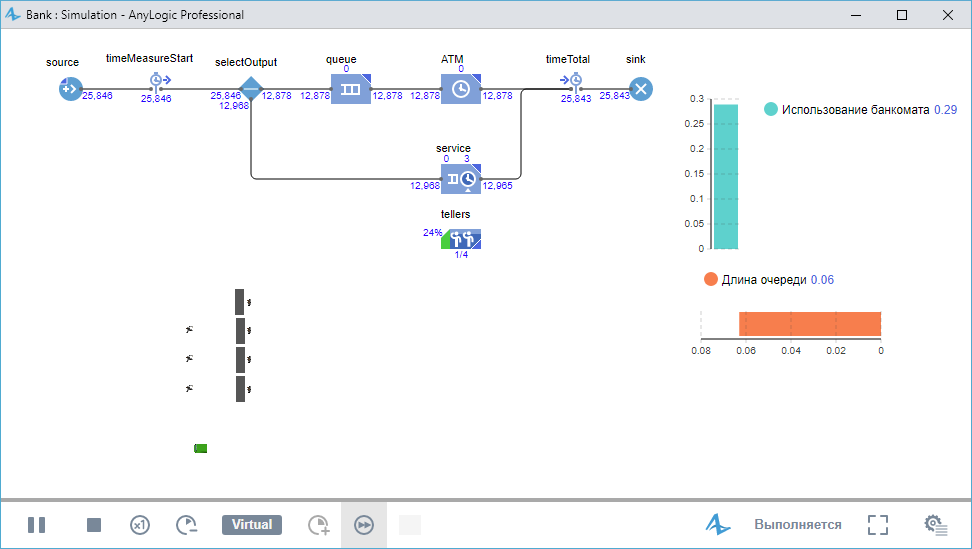 Рис. 54. Диаграммы Сбор статистики по времени обслуживания Мы хотим знать, сколько времени клиент проводит в банковском отделении. Мы соберем эту статистику с помощью блоков TimeMeasureStart и TimeMeasureEnd из Библиотеки моделирования процессов и отобразим собранную статистику распределения времен обслуживания клиентов с помощью гистограммы. Чтобы измерить время, проведенное агентами на определенном отрезке диаграммы процесса, мы должны разместить эти блоки соответственно на входе в интересующий нас отрезок и на выходе из него. Первый блок хранит время прохождения агента через блок, а второй измеряет время, которое агент провел на отрезке диаграммы процесса после того, как покинул первый блок. Измените диаграмму процесса так, чтобы между блоком source и блоком selectOutput появилось место для нового блока. Откройте Библиотеку моделирования процессов в панели Палитра и добавьте блок TimeMeasureStart в освободившееся место. Убедитесь, что порты блока соединены к соседним блокам. 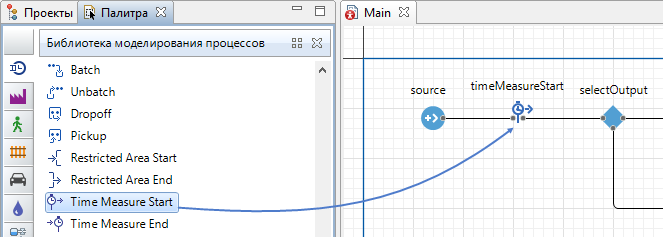 Рис. 55. Панель Палитра Перетащите блок sink вправо. Перетащите блок TimeMeasureEnd из Библиотеки моделирования процессов на графический редактор и разместите его перед блоком sink. Убедитесь, что входной порт блока соединен с блоками ATM и service, а выходной - с блоком sink. Чтобы рассчитать распределения времен для агентов, в свойствах каждого блока TimeMeasureEnd должен быть указан как минимум один блок TimeMeasureStart. Откройте свойства вашего блока и задайте блок TimeMeasureStart в параметре Объекты TimeMeasureStart. 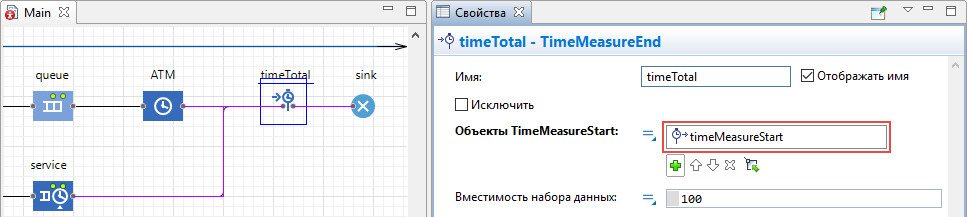 Рис. 56. Объекты TimeMeasureStart Чтобы добавить гистограмму на диаграмму агента, перетащите элемент Гистограмма из палитры Статистика в графический редактор. Измените ее размер. 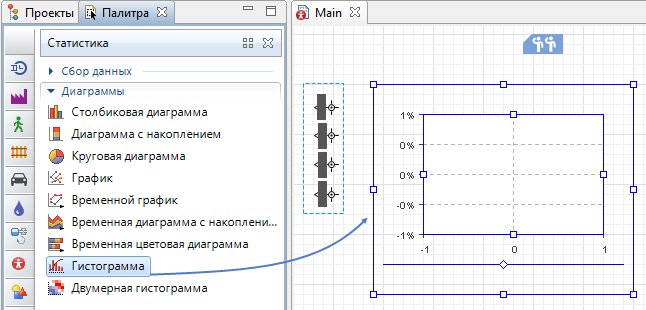 Рис. 57. Палитра Статистика Укажите, какой элемент сбора данных хранит данные, которые вы хотите отобразить на вашей гистограмме: в секции Данные свойств гистограммы щелкните мышью по кнопке Измените Заголовок отображаемых данных на Распределение времени в системе. Введите timeTotal.distribution в поле Данные. timeTotal - имя блока TimeMeasureEnd, который собирает распределение времен пребывания агентов в системе. 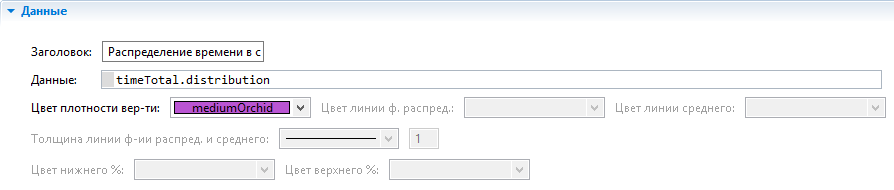 Рис. 58. Сбор времен пребывания агентов Запустите модель. Включите режим виртуального времени и понаблюдайте за тем, какой вид примет распределение времен пребывания клиентов в системе. 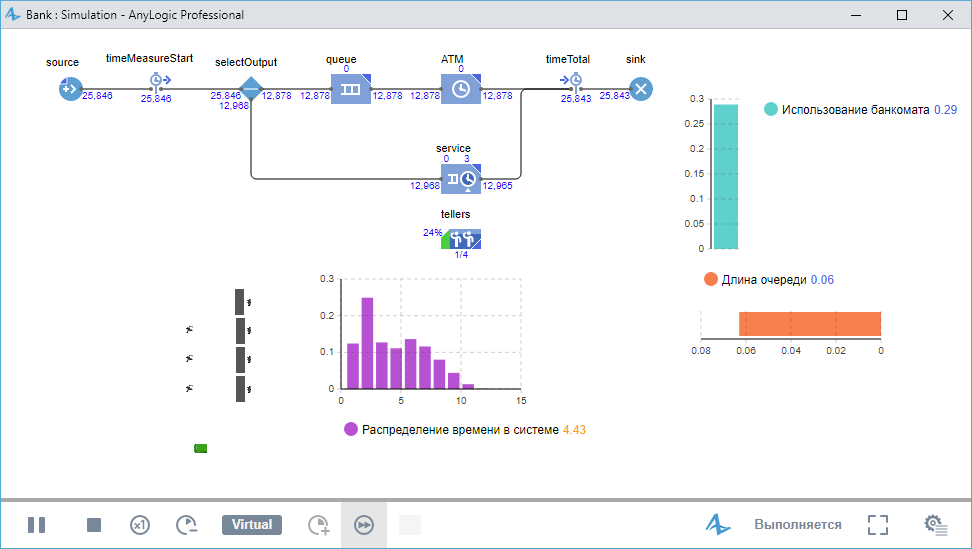 Рис. 59. Режим виртуального времени Требования к оформлению отчета Отчет о проделанной работе должен быть выполнен на листах формата А4 и содержать: – название; – цель работы; – задание; – алгоритм и графическое изображение модели; – основные выводы; – краткие ответы на контрольные вопросы. Контрольные вопросы 1. Расскажите о назначении имитационного моделирования. 2. Поясните может ли пользователь вносить изменения в имитационную модель в ходе работы. 3. Приведите пример имитационного моделирования. 4. Какие процессы и системы можно моделировать c помощью платформы Anylogic? 5. Назовите три подхода современного моделирования. Литература 1.Учебное пособие Anylogic 2. Вебинары по Anylogic. Режим доступа: https://www.youtube.com/playlist?list=PLUJJN9tmVTj1zoTtwsIL0niizUYHcTfKg 3. Книга по Anylogic «AnyLogic за 3 дня: практическое пособие по имитационному моделированию». Автор: Илья Григорьев |
